Verwenden Sie die digitale Schwenk-, Neige- und Zoomfunktion Ihrer Cisco Desktop-Kamera
 Feedback?
Feedback?
Mit dem Kamerasteuerungs-Tool in der Cisco Accessory Hub-Desktop-App können Sie die digitalen Schwenk-, Kipp- und Zoomeinstellungen ändern.
Bevor Sie beginnen:
Stellen Sie sicher, dass Sie die Funktion "Beste Übersicht" deaktivieren. Sie können die Einstellungen für die Kameraposition nicht ändern, wenn die beste Übersicht aktiviert ist.
| 1 |
Öffnen Sie die Cisco Accessory Hub-Desktop-App. |
| 2 |
Klicken Sie auf der Registerkarte "Zubehör " auf die Kamera, um die Zubehöreinstellungen zu öffnen. |
| 3 |
Passen Sie auf der Registerkarte Kameraeinstellungen mit dem Kamerasteuerungstool die Einstellungen an.
|
| 4 |
Wenn Sie die Konfiguration auf der Registerkarte "Kameraeinstellungen" löschen möchten, klicken Sie auf " Zurücksetzen". Ein Zurücksetzen auf der Registerkarte "Kameraeinstellungen " verwirft alle Anpassungen auf dieser Registerkarte, einschließlich der Voreinstellungen für die Kameraposition. |
Voreinstellungen für die Kameraposition ermöglichen es Ihnen, schnell zu den Einstellungen für bestimmte Anwendungsfälle zu wechseln, z. B. Videokonferenzen, Live-Streaming und Videoaufzeichnung im Homeoffice oder in Arbeitsbereichen.
Mit der Cisco Accessory Hub-Desktopanwendung können Sie die Schwenk-, Kipp- und Zoomeinstellungen der Kamera konfigurieren und als Voreinstellungen speichern. Sie können bis zu 3 Voreinstellungen für die spätere Verwendung speichern.
Die Voreinstellungen speichern nicht die Einstellungen für Sichtfeld , Auflösung und Bildrate .
Bevor Sie beginnen:
Stellen Sie sicher, dass Sie die Funktion "Beste Übersicht" deaktivieren. Sie können die digitalen Schwenk-, Kipp- oder Zoomeinstellungen nicht anpassen, wenn die beste Übersicht aktiviert ist. Sie können bis zu drei Voreinstellungen speichern.
| 1 |
Öffnen Sie die Cisco Accessory Hub-Desktop-App. |
| 2 |
Klicken Sie auf der Registerkarte "Zubehör " auf die Kamera, um die Zubehöreinstellungen zu öffnen. |
| 3 |
Wechseln Sie zur Registerkarte Kameraeinstellungen . |
| 4 |
Mit dem Kamerabedienfeld können Sie die Einstellungen für Schwenken, Kippen und Zoom ändern. |
| 5 |
Klicken Sie auf "Vorgabe hinzufügen", um die Einstellungen in den Vorgaben zu speichern und einen Namen für die Vorgabe einzugeben. |
| 6 |
Verwalten Sie Ihre Voreinstellungen mit dem Menü "Mehr"
|
Mit dem Kamerasteuerungs-Tool in der Cisco Accessory Hub-Desktop-App können Sie die digitalen Schwenk-, Kipp- und Zoomeinstellungen ändern.
Bevor Sie beginnen:
| 1 |
Öffnen Sie die Cisco Accessory Hub-Desktop-App. |
| 2 |
Klicken Sie auf der Registerkarte "Zubehör " auf die Kamera, um die Zubehöreinstellungen zu öffnen. |
| 3 |
Passen Sie auf der Registerkarte Kameraeinstellungen mit dem Kamerasteuerungstool die Einstellungen an.
|
| 4 |
Wenn Sie die Konfiguration auf der Registerkarte "Kameraeinstellungen" löschen möchten, klicken Sie auf " Zurücksetzen". Ein Zurücksetzen auf der Registerkarte "Kameraeinstellungen " verwirft alle Anpassungen auf dieser Registerkarte, einschließlich der Voreinstellungen für die Kameraposition. |
Voreinstellungen für Kamerapositionen helfen Ihnen, schnell zu den Einstellungen für bestimmte Anwendungsfälle zu wechseln, z. B. Videokonferenzen, Live-Streaming und Videoaufzeichnung im Heimbüro oder in Arbeitsbereichen.
Mit der Cisco Accessory Hub-Desktopanwendung können Sie die Schwenk-, Kipp- und Zoomeinstellungen der Kamera konfigurieren und als Voreinstellungen speichern. Sie können bis zu 3 Voreinstellungen für die spätere Verwendung speichern.
Die Voreinstellungen speichern nicht die Einstellungen für Sichtfeld , Auflösung und Bildrate .
| 1 |
Öffnen Sie die Cisco Accessory Hub-Desktop-App. |
| 2 |
Klicken Sie auf der Registerkarte "Zubehör " auf die Kamera, um die Zubehöreinstellungen zu öffnen. |
| 3 |
Wechseln Sie zur Registerkarte Kameraeinstellungen . |
| 4 |
Mit dem Kamerabedienfeld können Sie die Einstellungen für Schwenken, Kippen und Zoom ändern. |
| 5 |
Klicken Sie auf "Vorgabe hinzufügen", um die Einstellungen in den Vorgaben zu speichern und einen Namen für die Vorgabe einzugeben. |
| 6 |
Verwalten Sie Ihre Voreinstellungen mit dem Menü "Mehr"
|

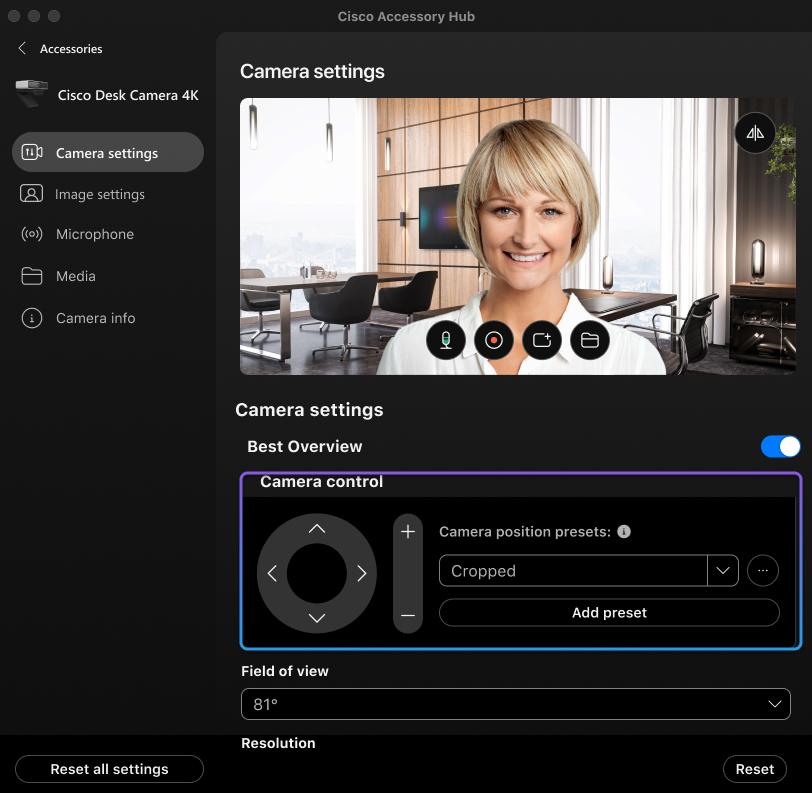
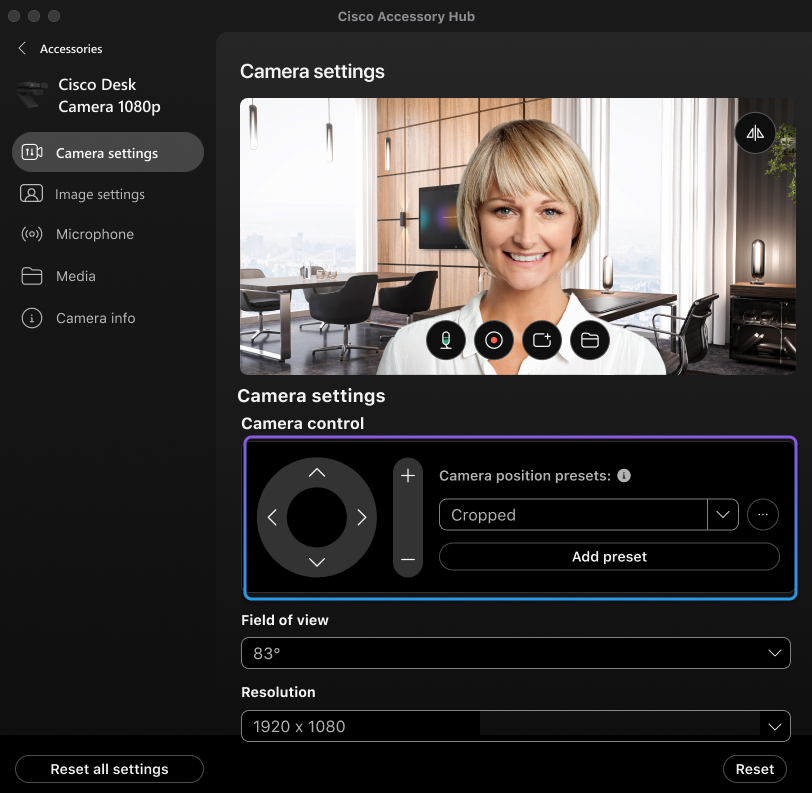
 nach Bedarf:
nach Bedarf:
